Päivitetty huhtikuu 2024: Älä enää saa virheilmoituksia ja hidasta järjestelmääsi optimointityökalumme avulla. Hanki se nyt osoitteessa linkki
- Lataa ja asenna korjaustyökalu täältä.
- Anna sen skannata tietokoneesi.
- Työkalu tulee silloin Korjaa tietokoneesi.
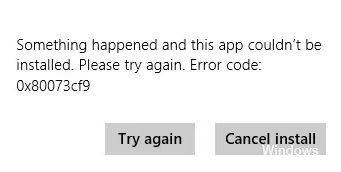
Kun yrität asentaa sovelluksia Windows Storesta, saatat kohdata virhekoodin 0x80073cf9, mikä voi olla erittäin turhauttavaa, koska Windows Store on luotettu lähde sovellusten asentamiseen. Jos yrität asentaa kolmannen osapuolen sovelluksia toisesta lähteestä, saatat saastuttaa tietokoneesi haittaohjelmilla tai infektioilla, mutta mitä muuta vaihtoehtoa sinulla on, jos et voi asentaa sovelluksia Windows Storesta? Siinä olet väärässä: tämä virhe voidaan korjata, ja juuri sen opetamme sinulle tässä artikkelissa.
Jotain tapahtui ja sovelluksen asennus epäonnistui. Yritä uudelleen.
Virhekoodi: 0x80073cf9
Mikä aiheuttaa Windows Store -virheen 0x80073CF9?

- Windows-palvelut
- Virustartunta
- Viallinen myymälän välimuisti
- Rekisterivirhe jne.
Kuinka korjata Windows Store -virhekoodi 0x80073CF9?
Huhtikuun 2024 päivitys:
Voit nyt estää tietokoneongelmat käyttämällä tätä työkalua, kuten suojataksesi tiedostojen katoamiselta ja haittaohjelmilta. Lisäksi se on loistava tapa optimoida tietokoneesi maksimaaliseen suorituskykyyn. Ohjelma korjaa yleiset virheet, joita saattaa ilmetä Windows -järjestelmissä, helposti - et tarvitse tuntikausia vianmääritystä, kun sinulla on täydellinen ratkaisu käden ulottuvilla:
- Vaihe 1: Lataa PC-korjaus- ja optimointityökalu (Windows 10, 8, 7, XP, Vista - Microsoft Gold Certified).
- Vaihe 2: Valitse “Aloita hakuLöytää Windows-rekisterin ongelmat, jotka saattavat aiheuttaa PC-ongelmia.
- Vaihe 3: Valitse “Korjaa kaikki”Korjata kaikki ongelmat.
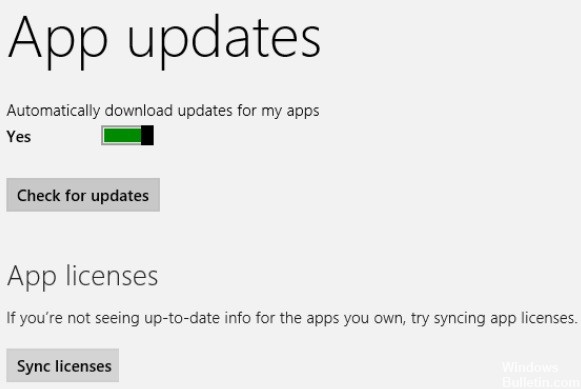
Synkronoi lisenssit
- Pidä näppäimistön Windows-näppäintä painettuna.
- Kun pääset aloitusnäyttöön, sinun on napsautettava hiiren vasemmalla painikkeella tai napautettava Microsoft Store -ominaisuutta.
- Kun olet siirtynyt Microsoft Storeen, sinun on painettava ja painettava Windows + I -näppäimiä.
- Napsauta hiiren kakkospainikkeella Sovelluspäivitykset.
- Napsauta hiiren kakkospainikkeella tai napauta Synkronoi lisenssit -painiketta.
- Anna sen tehdä työnsä ja käynnistä Windows 10 -laitteesi uudelleen.
- Yritä asenna tai päivitä sovellus ja katso jatkuuko virhe.
Käytä järjestelmän palauttamista
- Paina ja pidä painettuna Windows + X -näppäimiä.
- Napsauta hiiren vasemmalla painikkeella järjestelmätoimintoa näytöllä.
- Napsauta nyt hiiren vasemmalla painikkeella järjestelmän suojaustoimintoa ikkunan vasemmalla puolella.
- Napsauta hiiren kakkospainikkeella tai napauta Järjestelmän palautus -painiketta ikkunassa.
- Noudata näytön ohjeita ja valitse edellinen palautuspiste palauttaaksesi järjestelmän asetukset sellaisiksi, jotka ne olivat ennen tämän virhesanoman ilmestymistä.
Käynnistä Microsoft Storen vianmääritys
- Siirry kohtaan Asetukset > Päivitys ja suojaus.
- Valitse vasemmasta ruudusta Vianmääritys.
- Valitse käytettävissä olevista vaihtoehdoista Microsoft (Windows) Store Apps ja napsauta Suorita vianmääritys.
Poista ongelmalliset sovellukset
- Siirry aloitusnäyttöön yllä kuvatulla tavalla.
- Paikanna ongelmasovellus.
- Napsauta sovellusta hiiren kakkospainikkeella ja napsauta tai napsauta Poista asennus.
- Kun olet poistanut sovelluksen, napsauta hiiren vasemmalla painikkeella tai napsauta Microsoft Store -toimintoa aloitusnäytössä.
- Anna sen sovelluksen nimi, jonka poistit ja asensit uudelleen MicrosoftStoresta.
Asiantuntijavinkki: Tämä korjaustyökalu tarkistaa arkistot ja korvaa vioittuneet tai puuttuvat tiedostot, jos mikään näistä tavoista ei ole toiminut. Se toimii hyvin useimmissa tapauksissa, joissa ongelma johtuu järjestelmän korruptiosta. Tämä työkalu myös optimoi järjestelmäsi suorituskyvyn maksimoimiseksi. Sen voi ladata Napsauttamalla tätä
Usein kysytyt kysymykset
Mitä virhekoodi 0x80073CF9 tarkoittaa?
Virhe 0x80073CF9 on vakava virhe, joka tapahtuu yleensä, kun Windows Storen päivitykset epäonnistuvat. Joissakin tapauksissa sovelluksen lataaminen tai päivittäminen Windows Storen kautta johtaa virheeseen 0x80073CF9, joka estää kaikki muut sovellusten lataukset ja päivitykset.
Kuinka voin tehdä Storen vianmäärityksen Windows 10:ssä?
Suorita vianmääritys: Napsauta Käynnistä, sitten Asetukset -> Päivitys ja suojaus -> Vianmääritys ja valitse sitten luettelosta Windows Store -sovellukset -> Launch Troubleshooter.
Kuinka korjaan virhekoodin 0x80073cf9?
- Synkronoi lisenssit.
- Poista ongelmalliset sovellukset.
- Käytä järjestelmän palautusta.
- Käytä erityisiä ohjelmistoja sovellusten korjaamiseen korjaamolla.
- Luo AUInstallAgent-kansio.
- Poista virustentorjuntaohjelma käytöstä.
- Poista palomuuri käytöstä.
- Suorita Microsoft Storen vianmääritys.
Kuinka korjaan Microsoft Storen?
- Avaa MS Store -> Klikkaa profiilikuvaasi oikeassa yläkulmassa ja kirjaudu ulos. Kirjaudu sitten takaisin sisään.
- Suorita Windows-sovellusten vianmääritys.
- Suorita Windows Store -palautus komentoriviltä.
- Rekisteröi kaikki sovellukset uudelleen kaupassa.
- Poista ja asenna kauppa uudelleen.


